这篇文章主要介绍“eclipse如何创建一个JSP项目”,在日常操作中,相信很多人在eclipse如何创建一个JSP项目问题上存在疑惑,小编查阅了各式资料,整理出简单好用的操作方法,希望对大家解答”eclipse如何创建一个JSP项目”的疑惑有所帮助!接下来,请跟着小编一起来学习吧!
本文的内容由四个部分组成,分别为①Tomcat的安装与配置,②创建第一个JSP项目,③打包JSP项目到Tomcat服务器上并在浏览器中运行,④eclipse的一些java Web的一些设置。
到Tomcat官网下载Tomcat相应的版本,目前最新的版本为10,但我用的最新的是Tomcat9,下载方法如下图所示:
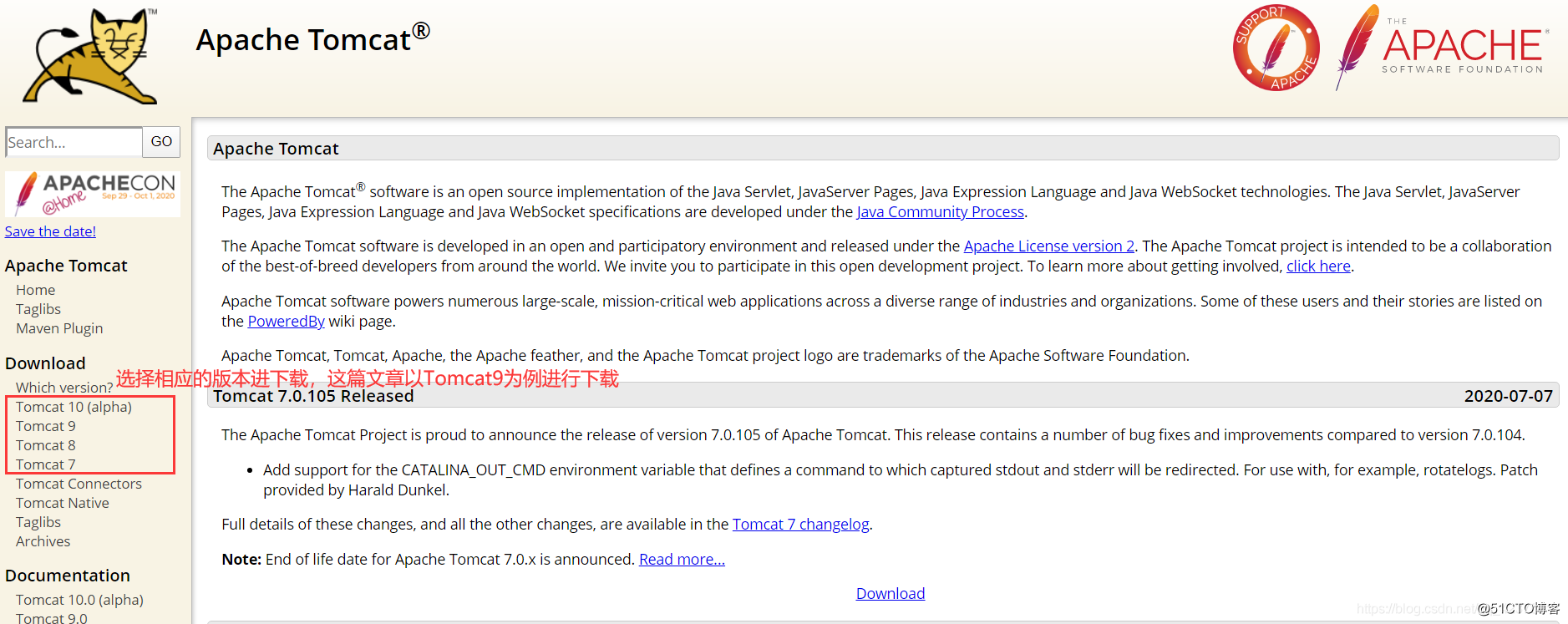

有了如上图所示的内容就代表安装成功了。
因为之前不懂javaweb项目,所以走了很多弯路来创建项目和运行。下面介绍如何创建jsp项目和如何利用Tomcat来运行jsp。
首先确保eclipse能够创建javaweb项目,如果没得的话就去官网下载一个eclipse for javaee 版本的。不过新安装的一般都可以创建web项目。打开eclipse->file->new->Dymanic Web Project(如果没得这个选项,就选择other,搜索这个,如果还没有,那么你的eclipse就不支持,重新安装一个)。然后选择next,不要选择finish。下一步就是定义工程的一些详细信息,如下图所示:
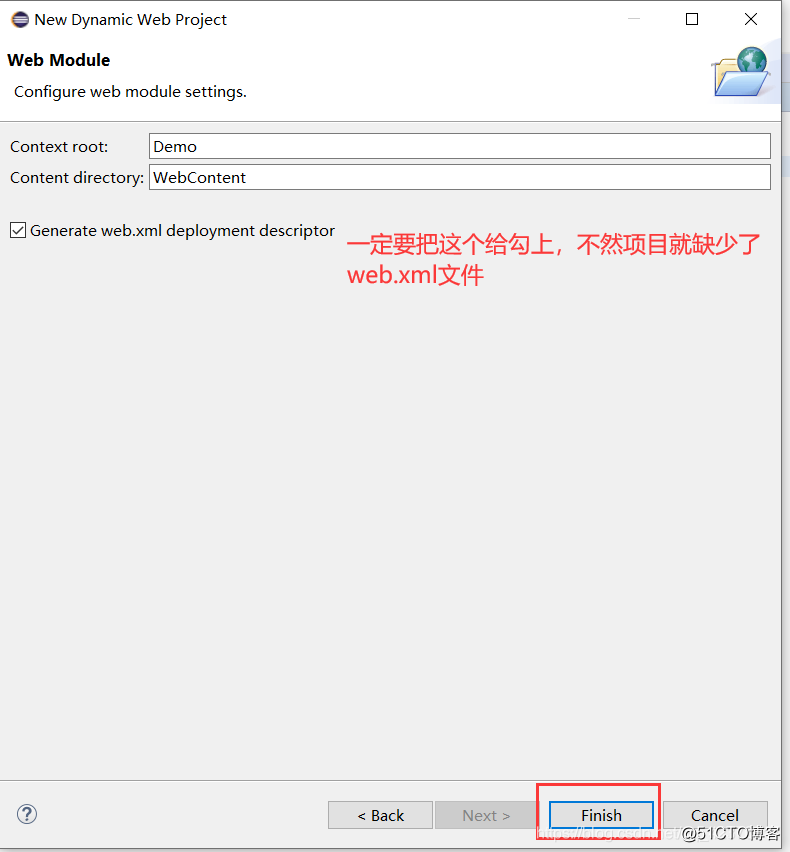
这样就完成了javaweb项目的创建,下面进行第一个jsp页面的编写。右键选择工程目录下面的WebContent文件夹,然后new->jsp File,文件名叫index.jsp,创建完成后,jsp里面的代码改为
<%@ page language="java" contentType="text/html; charset=UTF-8"
pageEncoding="UTF-8"%>
<!DOCTYPE html>
<html>
<head>
<meta charset="UTF-8">
<title>Insert title here</title>
</head>
<body>
<h2>Hello World!</h2><br>
<h3>这是第一个jsp程序</h3><br>
<%
out.println("Your IP address is " + request.getRemoteAddr());
%>
</body>
</html>上面的代码保存后,打开控制台,选择server选项卡,然后先选中Tomcat v9.0…这一行,右键选择Add and Remove,在弹出界面中的左侧界面选中刚刚新建的项目,然后点击add,就会发现项目到了右侧面板中,点击finish,然后回到控制台,就会发现刚刚的Tomcat v9.0…这一行里面有子目录,子目录就是自己的工程,继续右键Tomcat v9.0…这一行,选择start,就开始运行,会在控制台打印很多日志信息,等他运行完成后,在浏览器中输入http://127.0.0.1:8080/demo/index.jsp,就可以发现刚刚index.jsp文件中的内容。到此jsp文件创建并运行完毕。
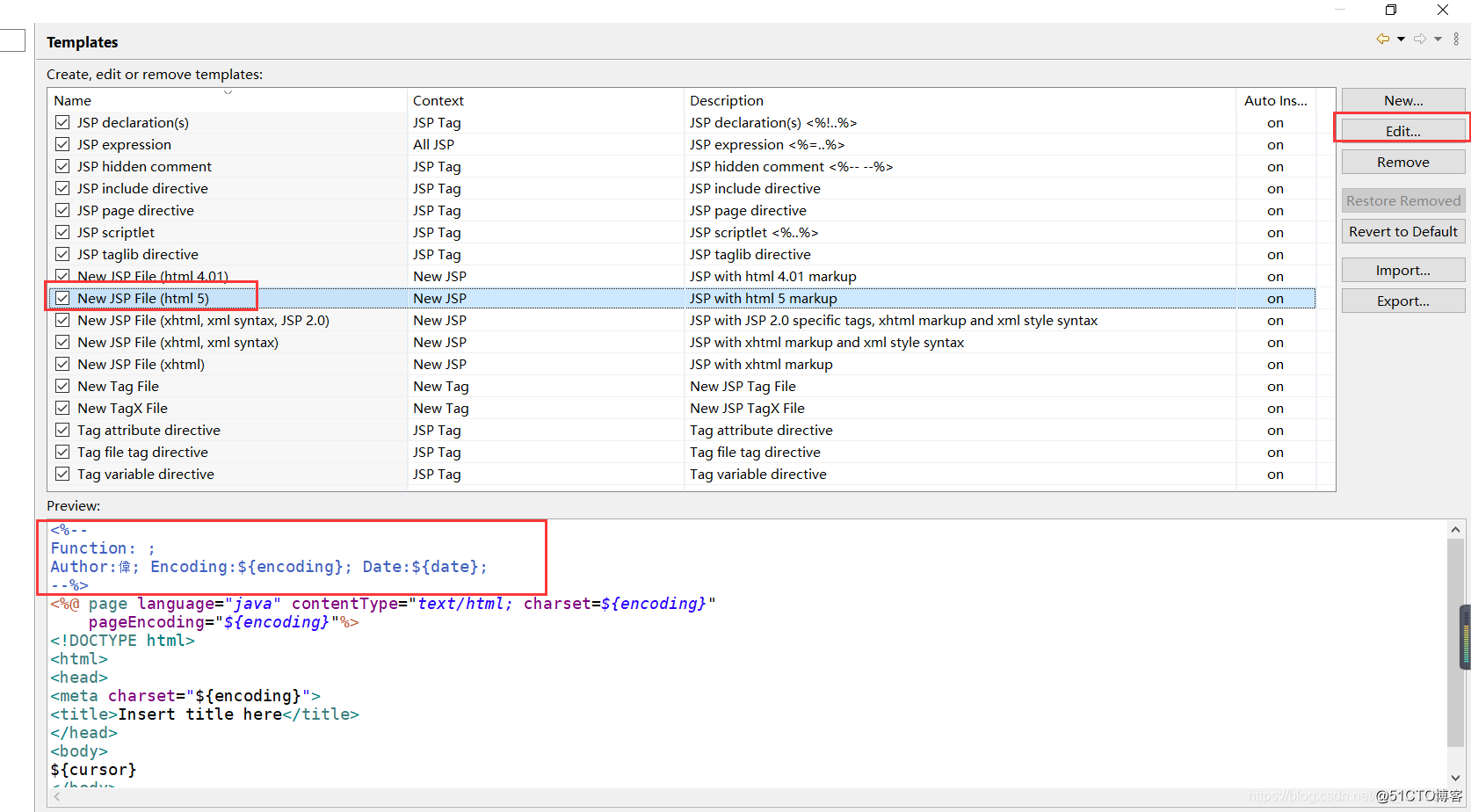
到此,关于“eclipse如何创建一个JSP项目”的学习就结束了,希望能够解决大家的疑惑。理论与实践的搭配能更好的帮助大家学习,快去试试吧!若想继续学习更多相关知识,请继续关注亿速云网站,小编会继续努力为大家带来更多实用的文章!
免责声明:本站发布的内容(图片、视频和文字)以原创、转载和分享为主,文章观点不代表本网站立场,如果涉及侵权请联系站长邮箱:is@yisu.com进行举报,并提供相关证据,一经查实,将立刻删除涉嫌侵权内容。